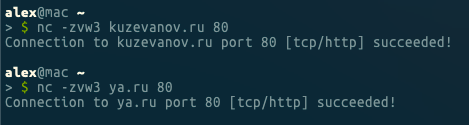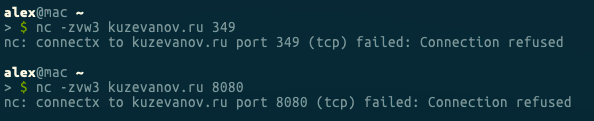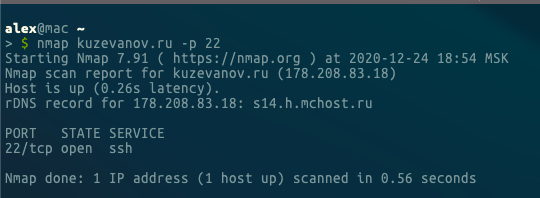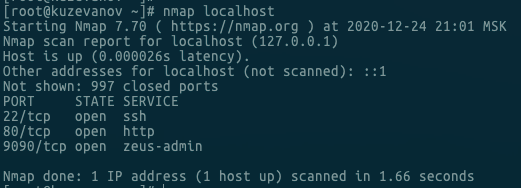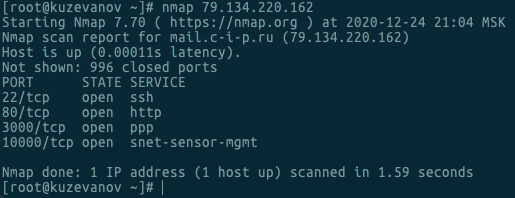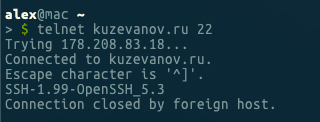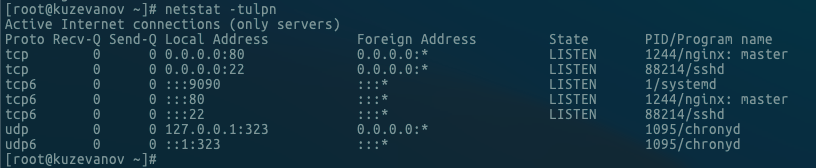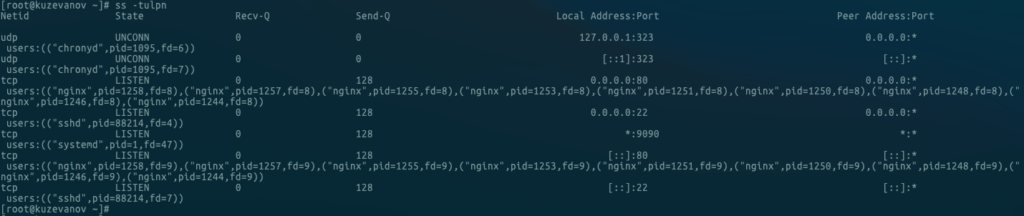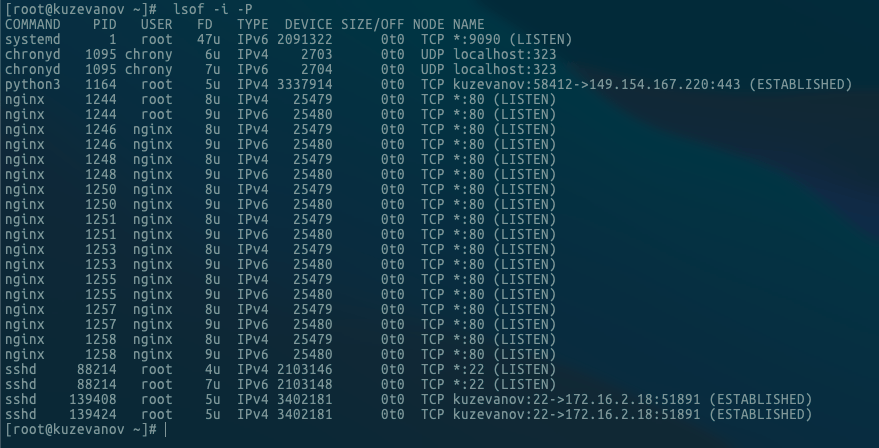- Как проверить (сканировать) на наличие открытых портов в Linux
- Что такое открытый порт
- Проверьте открытые порты с помощью nmap
- Проверьте открытые порты с помощью netcat
- Проверьте открытые порты с помощью псевдоустройства Bash
- Выводы
- Как проверить наличие открытых портов в Linux
- How to Check (Scan) for Open Ports in Linux
- В этой статье описывается несколько подходов, чтобы узнать, какие порты открыты снаружи в вашей системе Linux.
- Что такое открытый порт
- Проверьте открытые порты с nmap
- Проверьте открытые порты с netcat
- Проверьте открытые порты с помощью Bash Pseudo Device
- Вывод
- Проверка портов
- Как проверить, открыт ли порт на удаленной системе Unix с помощью команды nc (netcat)?
- Как проверить, открыт ли порт на удаленной системе Unix с помощью команды nmap?
- Как проверить, открыт ли порт на удаленной системе Unix с помощью команды telnet?
- Как проверить, открытые порты с помощью утилиты netstat?
- Как проверить, открытые порты с помощью утилиты ss?
- Как проверить, открытые порты с помощью утилиты lsof?
Как проверить (сканировать) на наличие открытых портов в Linux
Если вы устраняете проблемы с подключением к сети или настраиваете брандмауэр, первое, что нужно проверить, — это то, какие порты действительно открыты в вашей системе.
В этой статье описывается несколько подходов к выяснению того, какие порты открыты извне в вашей системе Linux.
Что такое открытый порт
Порт прослушивания — это сетевой порт, который прослушивает приложение. Вы можете получить список прослушивающих портов в вашей системе, запросив сетевой стек с помощью таких команд, как ss , netstat или lsof . Каждый порт прослушивания может быть открыт или закрыт (отфильтрован) с помощью брандмауэра.
В общих чертах, открытый порт — это сетевой порт, который принимает входящие пакеты из удаленных мест.
Например, если вы используете веб-сервер, который прослушивает порты 80 и 443 и эти порты открыты на вашем брандмауэре, любой (кроме заблокированных IP-адресов) сможет получить доступ к веб-сайтам, размещенным на вашем веб-сервере, с помощью своего браузера. В этом случае и 80 и 443 являются открытыми портами.
Открытые порты могут представлять угрозу безопасности, поскольку каждый открытый порт может быть использован злоумышленниками для использования уязвимости или выполнения любого другого типа атаки. Вы должны открыть только те порты, которые необходимы для работы вашего приложения, и закрыть все остальные порты.
Проверьте открытые порты с помощью nmap
Nmap — это мощный инструмент сетевого сканирования, который может сканировать отдельные хосты и большие сети. Он в основном используется для аудита безопасности и тестирования на проникновение.
Если возможно, nmap должен стать вашим первым инструментом для сканирования портов. Помимо сканирования портов, nmap также может определять Mac-адрес, тип ОС , версии ядра и многое другое.
Следующая команда, выдаваемая с консоли, определяет, какие порты прослушивают TCP-соединения из сети:
-sT указывает nmap сканировать TCP-порты, а -p- сканировать все 65535 портов. Если -p- не используется, nmap будет сканировать только 1000 самых популярных портов.
Приведенные выше выходные данные показывают, что в целевой системе открыты только порты 22 , 80 и 8069 .
Для поиска портов UDP используйте -sU вместо -sT :
Для получения дополнительной информации посетите страницу руководства nmap и прочтите обо всех других мощных возможностях этого инструмента.
Проверьте открытые порты с помощью netcat
Netcat (или nc ) — это инструмент командной строки, который может читать и записывать данные через сетевые соединения, используя протоколы TCP или UDP.
С помощью netcat вы можете сканировать отдельный порт или диапазон портов.
Например, для поиска открытых TCP-портов на удаленном компьютере с IP-адресом 10.10.8.8 в диапазоне 20-80 вы должны использовать следующую команду:
Параметр -z указывает nc сканировать только открытые порты без отправки каких-либо данных, а параметр -v предназначен для получения более подробной информации.
Результат будет выглядеть примерно так:
Если вы хотите, чтобы на экране отображались только строки с открытыми портами, отфильтруйте результаты с помощью команды grep .
Чтобы сканировать UDP-порты, передайте параметр -u команде nc :
Проверьте открытые порты с помощью псевдоустройства Bash
Другой способ проверить, открыт или закрыт определенный порт, — использовать оболочку Bash /dev/tcp/.. или /dev/udp/.. псевдоустройство.
При выполнении команды на псевдоустройстве /dev/$PROTOCOL/$HOST/$IP Bash откроет TCP или UDP-соединение с указанным хостом на указанном порту.
Следующий оператор if..else проверяет, открыт ли порт 443 на kernel.org :
Как работает приведенный выше код?
При подключении к порту с помощью псевдоустройства таймаут по умолчанию огромен, поэтому мы используем команду timeout чтобы завершить тестовую команду через 5 секунд. Если соединение установлено с портом 443 kernel.org тестовая команда вернет true.
Чтобы проверить диапазон портов, используйте цикл for :
Результат будет выглядеть примерно так:
Выводы
Мы показали вам несколько инструментов, которые вы можете использовать для поиска открытых портов. Существуют также другие утилиты и методы для проверки открытых портов, например, вы можете использовать модуль socket Python, curl , telnet или wget .
Если у вас есть вопросы или замечания, пожалуйста, оставьте комментарий ниже.
Источник
Как проверить наличие открытых портов в Linux
How to Check (Scan) for Open Ports in Linux
В этой статье описывается несколько подходов, чтобы узнать, какие порты открыты снаружи в вашей системе Linux.
Независимо от того, решаете ли вы проблемы с сетевым подключением или настраиваете брандмауэр, в первую очередь необходимо проверить, какие порты действительно открыты в вашей системе.
Что такое открытый порт
Порт прослушивания — это сетевой порт, который прослушивает приложение. Вы можете получить список прослушивающих портов в вашей системе, запросив сетевой стек с помощью таких команд, как ss , netstat или lsof . Каждый порт прослушивания может быть открыт или закрыт (отфильтрован) с помощью брандмауэра.
В общих чертах, открытый порт — это сетевой порт, который принимает входящие пакеты из удаленных мест.
Например, если вы используете веб-сервер, который прослушивает порты, 80 и 443 эти порты открыты на вашем брандмауэре, любой (кроме заблокированных ips) сможет получить доступ к веб-сайтам, размещенным на вашем веб-сервере, с помощью своего браузера. В этом случае оба 80 и 443 являются открытыми портами.
Открытые порты могут представлять угрозу безопасности, так как каждый открытый порт может использоваться злоумышленниками для использования уязвимости или выполнения любых других типов атак. Вы должны выставить только порты, необходимые для функциональности вашего приложения и закрыть все другие порты.
Проверьте открытые порты с nmap
Nmap — это мощный инструмент сетевого сканирования, который может сканировать отдельные узлы и большие сети. Он в основном используется для аудита безопасности и тестирования на проникновение.
Если доступно, nmap должен быть ваш первый инструмент, когда дело доходит до сканирования портов. Помимо сканирования портов nmap можно также определить Mac-адрес, тип ОС, версии ядра и многое другое.
Следующая команда из консоли определяет, какие порты прослушивают TCP-соединения из сети:
-sT Говорит nmap для сканирования портов TCP и -p- для сканирования всех 65535 портов. Если -p- не используется, nmap будет сканироваться только 1000 портов.
Вывод выше показывает, что только порты 22 , 80 и 8069 открыты в целевой системе.
Для сканирования портов UDP используйте -sU вместо -sT :
Для получения дополнительной информации посетите страницу руководства nmap и прочитайте обо всех других мощных опциях этого инструмента.
Проверьте открытые порты с netcat
Netcat (или nc ) — это инструмент командной строки, который может читать и записывать данные через сетевые подключения, используя протоколы TCP или UDP.
С netcat его помощью можно сканировать один порт или диапазон портов.
Например, для поиска открытых портов TCP на удаленном компьютере с IP-адресом 10.10.8.8 в диапазоне 20-80 вы должны использовать следующую команду:
-z Опция указует nc сканировать только открытые порты, без отправки каких — либо данных и -v для более многословной информации.
Вывод будет выглядеть примерно так:
Если вы хотите, чтобы на экране выводились только строки с открытыми портами, вы можете отфильтровать результаты с помощью команды grep .
Для сканирования UDP-портов передайте -u параметр в nc команду:
Проверьте открытые порты с помощью Bash Pseudo Device
Другой способ проверить, является ли определенный порт открытым или закрытым, — использовать оболочку Bash /dev/tcp/.. или /dev/udp/.. псевдоустройство.
При выполнении команды на /dev/$PROTOCOL/$HOST/$IP псевдоустройстве Bash откроет TCP или UDP-соединение с указанным хостом на указанном порту.
Следующий оператор if..else проверит, открыт ли порт 443 on kernel.org :
Как работает приведенный выше код?
Время ожидания по умолчанию при подключении к порту с использованием псевдоустройства очень велико, поэтому мы используем timeout команду для уничтожения команды test через 5 секунд. Если соединение установлено с kernel.org портом, 443 тестовая команда вернет true.
Вы также можете использовать цикл for для проверки диапазона портов:
Вывод будет выглядеть примерно так:
Вывод
Мы показали вам несколько инструментов, которые вы можете использовать для поиска открытых портов. Есть также другие утилиты и методы для проверки открытых портов, например, вы можете использовать socket модуль Python curl , telnet или wget .
Источник
Проверка портов
Проверить порты можно с помощью следующих команд:
- nc: Netcat – простая утилита Unix, которая считывает и записывает данные через сетевые соединения, используя протокол TCP или UDP.
- nmap: Nmap («Network Mapper») – это инструмент с открытым исходным кодом для исследования сети и аудита безопасности. Он был разработан для быстрого сканирования больших сетей.
- telnet: Утилита telnet используется для интерактивного взаимодействия с другим хостом по протоколу TELNET.
- netstat: Утилита netstat позволяет увидеть открытые в системе порты, а также открытые на данный момент сетевые соединения.
- ss: Утилита ss — это современная альтернатива для команды netstat. В отличие от netstat, которая берет информацию из каталога /proc, утилита ss напрямую связывается со специальной подсистемой ядра Linux
- lost: Утилита lsof позволяет посмотреть все открытые в системе соединения, в том числе и сетевые.
Как проверить, открыт ли порт на удаленной системе Unix с помощью команды nc (netcat)?
Netcat – это простая утилита Unix, которая читает и записывает данные через сетевые соединения, используя протокол TCP или UDP. Она разработана, чтобы быть надежным «внутренним» инструментом, который может использоваться напрямую или легко управляться другими программами и скриптами.
В то же время это многофункциональный инструмент для отладки и исследования сети, поскольку он может создавать практически любые типы соединений, которые вам понадобятся, и имеет несколько интересных встроенных возможностей.
Netcat имеет три основных режима работы. Это режим подключения, режим прослушивания и туннельный режим. Общий синтаксис для nc (netcat):
Проверяем открыт ли 80 порт на сервере
если порт закрыт мы увидим вот такой ответ
Как проверить, открыт ли порт на удаленной системе Unix с помощью команды nmap?
Nmap («Network Mapper») – это инструмент с открытым исходным кодом для исследования сети и аудита безопасности. Он был разработан для быстрого сканирования больших сетей, хотя он отлично работает на отдельных хостах.
Хотя Nmap обычно используется для аудита безопасности, многие системные и сетевые администраторы считают его полезным для рутинных задач, таких как инвентаризация сети, управление расписаниями обновления служб и мониторинг времени работы хоста или службы.
Общий синтаксис для nmap:
проверим открыт ли 22 порт на сервере, если открыт увидим вот этот ответ
проверим 349 порт, если он закрыт увидим следующий ответ
Nmap’ом можно проверить открытые порты локально
для просмотра открытых внешних портов сначала узнаем внешний ip адрес, для надежности воспользуемся онлайн сервисом:
Дальше запускаем сканирование:
Как проверить, открыт ли порт на удаленной системе Unix с помощью команды telnet?
Команда telnet используется для интерактивного взаимодействия с другим хостом по протоколу TELNET. Общий синтаксис для telnet:
проверим открыт ли 22 порт telnet’ом, если открыт увидим следующий ответ
если закрыт увидим ответ
Как проверить, открытые порты с помощью утилиты netstat?
Утилита netstat позволяет увидеть открытые в системе порты, а также открытые на данный момент сетевые соединения. Для отображения максимально подробной информации надо использовать опции:
- -l или —listening — посмотреть только прослушиваемые порты;
- -p или —program — показать имя программы и ее PID;
- -t или —tcp — показать tcp порты;
- -u или —udp показать udp порты;
- -n или —numeric показывать ip адреса в числовом виде.
Открытые порты Linux, которые ожидают соединений имеют тип LISTEN, а перед портом отображается IP адрес на котором сервис ожидает подключений. Это может быть определенный IP адрес или */0.0.0.0 что означают любой доступный адрес:
Как проверить, открытые порты с помощью утилиты ss?
Утилита ss — это современная альтернатива для команды netstat. В отличие от netstat, которая берет информацию из каталога /proc, утилита ss напрямую связывается со специальной подсистемой ядра Linux, поэтому работает быстрее и её данные более точные, если вы хотите выполнить просмотр открытых портов это не имеет большого значения. Опции у неё такие же:
Можно вывести только процессы, работающие на 80-том порту:
Как проверить, открытые порты с помощью утилиты lsof?
Утилита lsof позволяет посмотреть все открытые в системе соединения, в том числе и сетевые, для этого нужно использовать опцию -i, а чтобы отображались именно порты, а не названия сетевых служб следует использовать опцию -P:
Ещё один пример, смотрим какие процессы работают с портом 80:
Источник